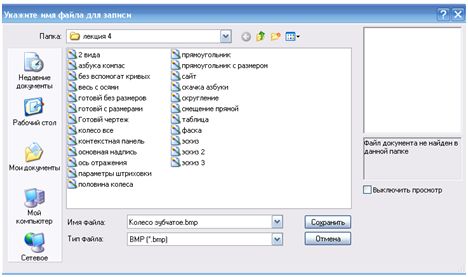Вывод документов на печать
6.2 "Специальная" печать
"Специальная печать" используется в то случае, когда нужно задать дополнительные настройки чертежа. Настройки специальной печати будут действовать только для задания печати, но не изменят чертеж в целом. Для вызова окна специальной печати воспользуйтесь переходом: "Файл" → "Специальная печать" → выберите настройки. Здесь Вы можете выбрать параметры вывода документа на печать, а также выводить документы на печать с учетом конфигурации собственного плоттера – устройства для вычерчивания (графопостроителя) своего собственного принтера. Задайте параметры ввода и параметры фильтра выводов – это очень действенный способ, когда Вы предъявляете к чертежам высокие требования в плане масштаба – эта ситуация очень знакома тем кто выполнял курсовой проект по "Теории механизмов и машин" когда строили план скоростей и ускорений.
После задания параметров специальной печати просто подтвердите свой ввод.
6.3 Сохранение чертежей в стандартных графических форматах
Иногда, особенно при подготовке к презентациям, уместно сохранять чертежи в виде картинок и программа "КОМПАС" имеет все возможности для сохранения чертежей в основных графических форматах (если будет время прочтите заметку http://fototips.ru/teoriya/formaty-graficheskix-fajlov/). Для сохранения чертежа в виде картинки воспользуйтесь переходом: "Файл" → "Сохранить как" → "Выберите тип файла" → ВМР. После чего укажите папку и имя файла.
Файлы типа ВМР очень широкое получили распространение при сохраните форматов А2,А1,А0 т.к. они очень хорошо и в мельчайших деталях передают вид чертежа.
Теперь необходимо выбрать параметры записи чертежа, т.е. цветность и количество точек на дюйм. Несколько практических советов: если Вам нужен для презентации черно – белый чертеж укажите в цветности "монохромный". От количества точек на дюйм зависит точность воспроизведения картинки – чем больше точек тем более привлекательно будет выглядеть картинка в презентации, но большое количество точек ведет к тому что размер картинки составит несколько десятков Мб, что не всегда удобно (особенно если вставлять картинки в текстовые файлы). На практике достаточно задать 300 точек на дюйм.
После выбора параметров нажмите ОК.
В этой части лекции было рассмотрено вывод чертежей на печать при помощи программы КОМПАС, но что если у Вас не установлена программа, а чертеж нужно просмотреть или распечатать. Для решения этой проблемы было создано приложение Компас 3D Viewer – программа служащая для просмотра и вывода документов на печать.